Einführung
In diesem Artikel werden wir einige allgemeine Aufgaben besprechen, die auf Ihrem Windows 2012-Server ausgeführt werden können. Viele Administratoren haben Probleme, grundlegende Funktionen auszuführen, weil die Benutzeroberfläche in Windows 2012 so anders ist als sie es gewohnt sind. Wir werden besprechen, was einige dieser Aufgaben sind und wie sie ausgeführt werden.
Voraussetzungen
Ein Server mit bereits installiertem Windows 2012.
Erste Schritte!
So starten Sie Windows Server 2012 neu
Einige Administratoren tun sich schwer damit, herauszufinden, wie sie ihren Server in Windows 2012 neu starten können. Dies liegt hauptsächlich am Fehlen des Startmenüs und auch an der Option zum Herunterfahren, die immer im Startmenü vorhanden war.
Um Ihren Server herunterzufahren oder neu zu starten, bewegen Sie Ihre Maus in die obere rechte Ecke des Bildschirms. Sobald dies erledigt ist, zeigt Windows eine Reihe von Symbolen auf der rechten Seite des Bildschirms an. Klicken Sie auf das Symbol „Einstellungen“ und Sie werden zur unten gezeigten Seite „Einstellungen“ weitergeleitet. Die untere Reihe von Symbolen enthält einen Netzschalter. Sie können diese Option verwenden, um den Server herunterzufahren oder neu zu starten.

Start:Leistung
Zugriff auf die Systemsteuerung in Windows Server 2012
Es gibt verschiedene Möglichkeiten, auf das Bedienfeld zuzugreifen. Hier gehen wir auf die beiden gängigsten Methoden ein.
Die erste Methode besteht darin, denselben Satz von Symbolen zu verwenden, der im vorherigen Schritt erläutert wurde. Bewegen Sie Ihre Maus in die obere rechte Ecke des Bildschirms und klicken Sie auf Einstellungen. Wenn die Einstellungsseite angezeigt wird, klicken Sie auf den Link Systemsteuerung.
Eine andere Möglichkeit, auf die Systemsteuerung zuzugreifen, besteht darin, in den Desktop-Modus zu wechseln und dann die Maus in die untere linke Ecke des Bildschirms zu bewegen. Sobald dies erledigt ist, erscheint die Startkachel. Klicken Sie mit der rechten Maustaste auf diese Kachel, und ein Menü wird angezeigt. Dieses Menü enthält eine Option für den Zugriff auf die Systemsteuerung.
Zugriff auf die Verwaltungstools in Windows Server 2012
In Windows Server 2008 und 2008 R2 können Sie auf die Verwaltung zugreifen, indem Sie auf das Startsymbol klicken, zu Alle Programme gehen und auf die Option Verwaltung klicken. Da wir wissen, dass das Startmenü nicht existiert, müssen Sie anders auf die Verwaltungswerkzeuge zugreifen.
In Windows Server 2012 gibt es verschiedene Möglichkeiten, auf die Verwaltungstools zuzugreifen, und eine Methode beinhaltet die Verwendung des Server-Managers. Wie Sie unten sehen können, enthält das Tools-Menü des Server-Managers alle Verwaltungstools, die Sie wahrscheinlich von Windows Server 2008 kennen.
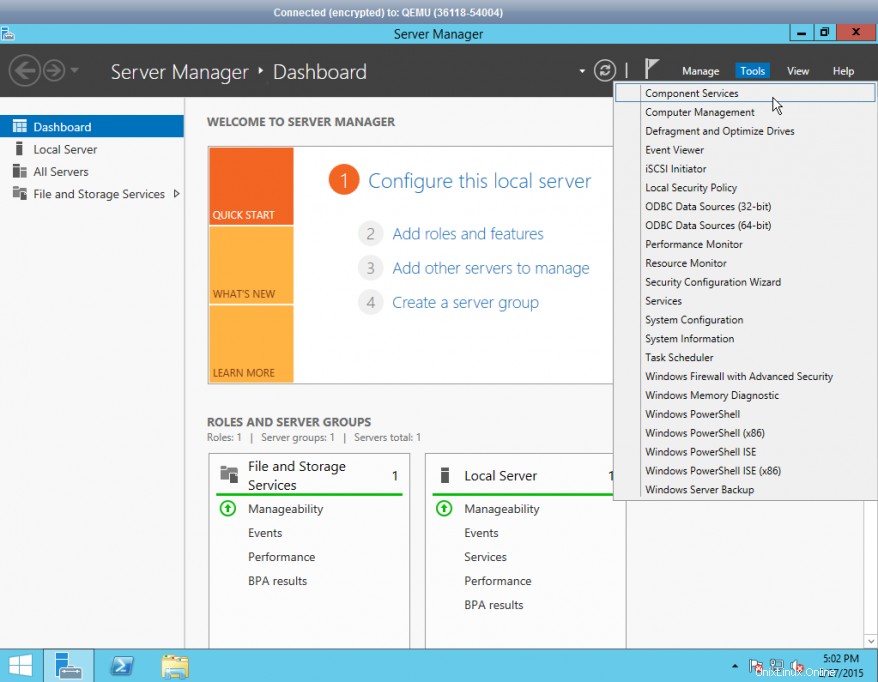
Server-Manager:Tools
Manchmal ziehen es Administratoren vor, nicht jedes Mal in den Server-Manager zu gehen, wenn sie auf ein Verwaltungstool zugreifen müssen. Es würde es viel einfacher machen, wenn die Tools vom Startbildschirm aus zugänglich wären, und zum Glück ist es ziemlich einfach, dies zu erreichen.
Stellen Sie dazu sicher, dass Sie auf den Windows-Startbildschirm schauen. Bitte beachten Sie, dass diese Technik NICHT funktioniert, wenn Sie sich im Desktop-Modus befinden. Bewegen Sie nun Ihre Maus in die obere rechte Ecke des Bildschirms und klicken Sie auf das Symbol Einstellungen. Wenn die Einstellungsseite angezeigt wird, klicken Sie auf den Link Kacheln. Wie Sie unten sehen können, gibt es einen Schieberegler, mit dem Sie steuern können, ob die Verwaltungstools auf dem Startbildschirm angezeigt werden oder nicht.
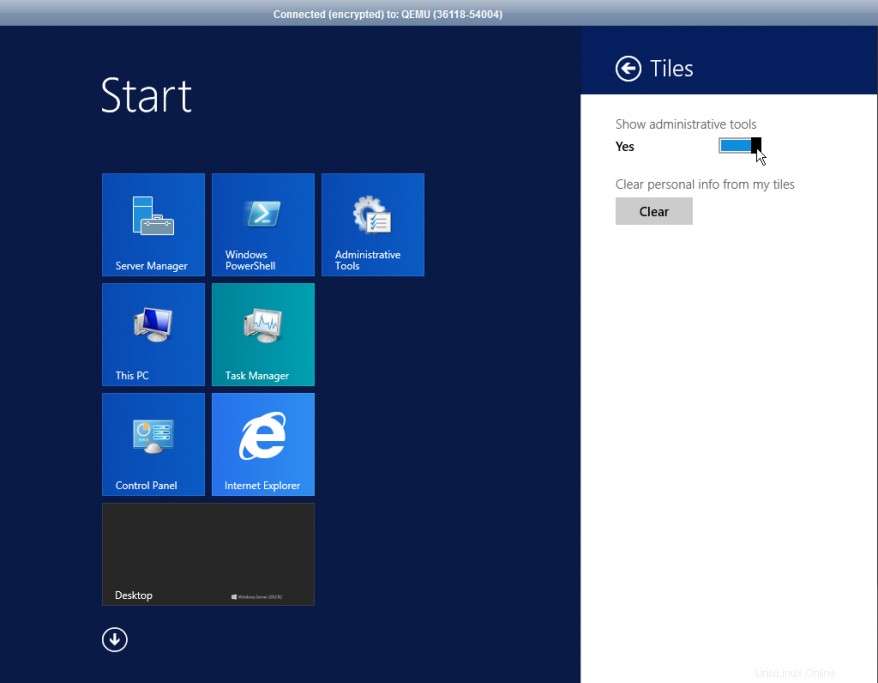
Start:Verwaltung
Zugriff auf Ihre Anwendungen in Windows Server 2012
Einer der frustrierendsten Aspekte der neuen Oberfläche ist, dass Anwendungen nicht mehr an ein zentralisiertes Startmenü gebunden sind. Einige Administratoren haben festgestellt, dass ihr Startbildschirm nach einem Upgrade von einer früheren Version von Windows Server nur eine kleine Teilmenge der Elemente enthält, die sich zuvor auf dem Startbildschirm ihres Servers befanden. Diese fehlenden Gegenstände existieren noch, und Sie müssen nur wissen, wo Sie danach suchen müssen.
Um auf alle Kacheln zuzugreifen, die der Startbildschirm verbirgt, klicken Sie auf den kleinen Pfeil im unteren Teil des Bildschirms, wie unten gezeigt.
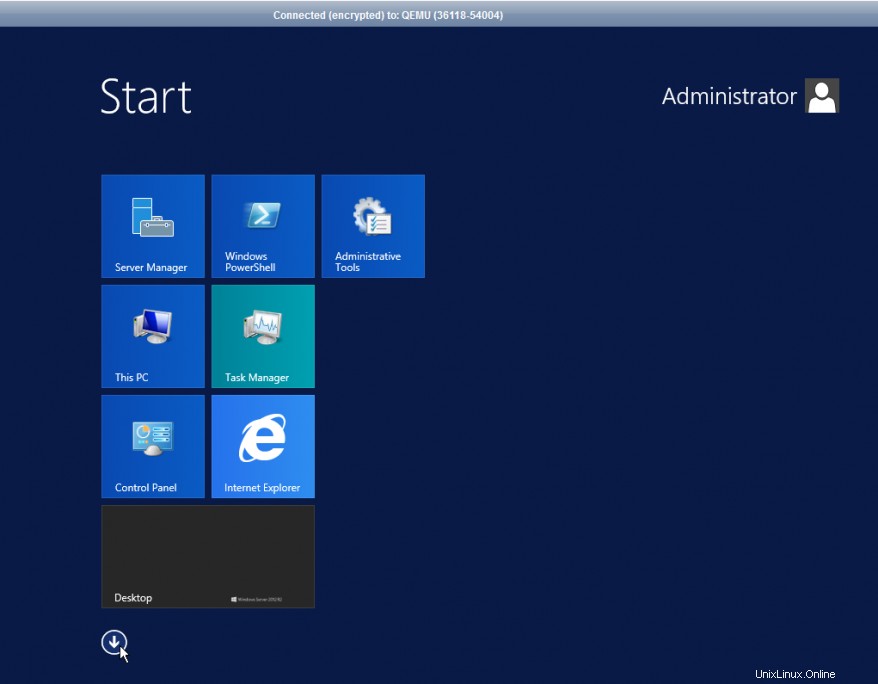
Anfang:Apps
Sobald Sie fertig sind, werden Sie zu einem Apps-Bildschirm weitergeleitet, der dem unten gezeigten ähnelt. Wie Sie sehen können, sind die Apps so kategorisiert, wie sie im Startmenü gewesen sein könnten.
Apps werden so kategorisiert, wie sie im Startmenü gewesen sein könnten.
Die Eingabeaufforderung und die Befehlszeile in Windows Server 2012
Die Ausführungsaufforderung und die Eingabeaufforderung sind beide leicht zugänglich. Um diese Elemente zu erreichen, navigieren Sie zu Ihrem Startbildschirm. Wenn Sie fertig sind, bewegen Sie Ihre Maus in die untere linke Ecke des Bildschirms. Wenn die Startkachel erscheint, klicken Sie mit der rechten Maustaste darauf, und Sie sehen eine Menüauflistungsoption für Ausführen, Eingabeaufforderung und Eingabeaufforderung (ADMIN).
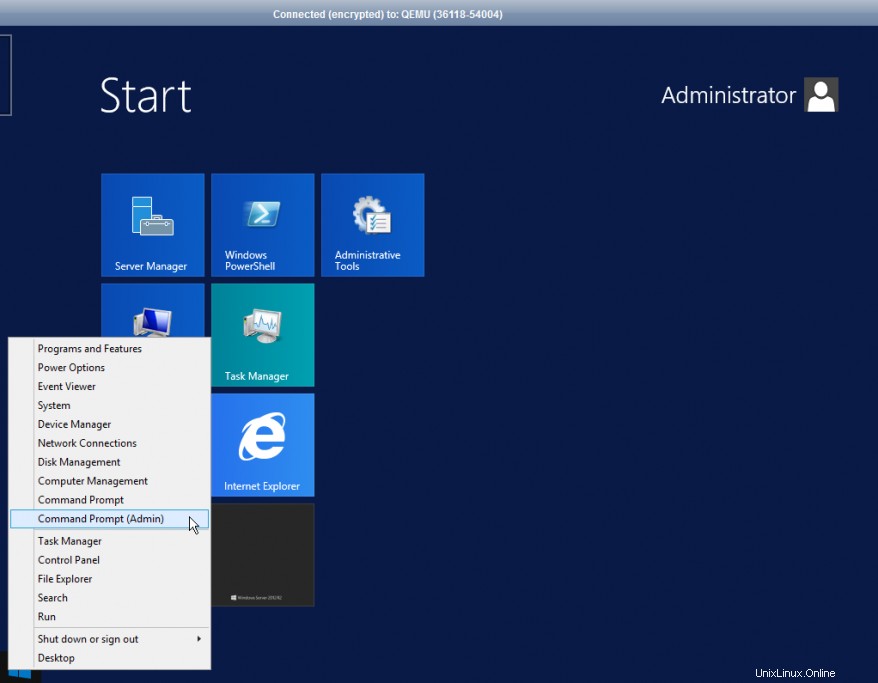
Start:Werkzeuge
Ändern des Administratorkennworts in Windows Server 2012
Um das Administratorkennwort zu ändern, müssen Sie zunächst über einen Remote-Desktop auf den Server zugreifen. Klicken Sie auf dem Startbildschirm auf Verwaltung. Dadurch wird das Fenster Verwaltung geöffnet, in dem Sie auf Computerverwaltung doppelklicken möchten. Wenn Sie fertig sind, erweitern Sie Lokale Benutzer und Gruppen und klicken Sie im Dropdown-Menü auf Benutzer. Von hier aus sollten Sie zwei Optionen für Administrator und Gast sehen, wie unten gezeigt. Klicken Sie mit der rechten Maustaste auf Administrator und dann auf Kennwort festlegen> Fortfahren. Geben Sie Ihr neues Passwort in beide Felder ein und drücken Sie dann OK.
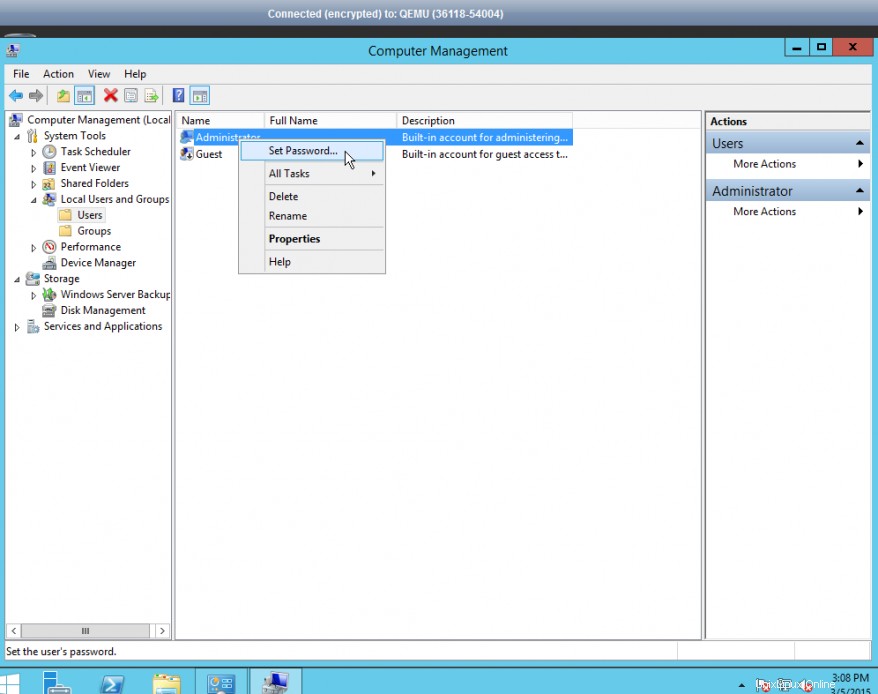
Computerverwaltung:Administrator
Schlussfolgerung
Obwohl die Benutzeroberfläche zunächst verwirrend sein mag, ist die überwiegende Mehrheit der verfügbaren Elemente in der Benutzeroberfläche von Windows Server 2008 R2 noch vorhanden. Sie müssen nur wissen, wo sie sich befinden.
Atlantic.Net
Atlantic.net bietet VPS-Hosting und dedizierte Hosting-Services an, die eine Schicht von geschäftsessenziellen Managed Services zu Ihren Hosting-Paketen beinhalten. Kontaktieren Sie uns noch heute für weitere Informationen.